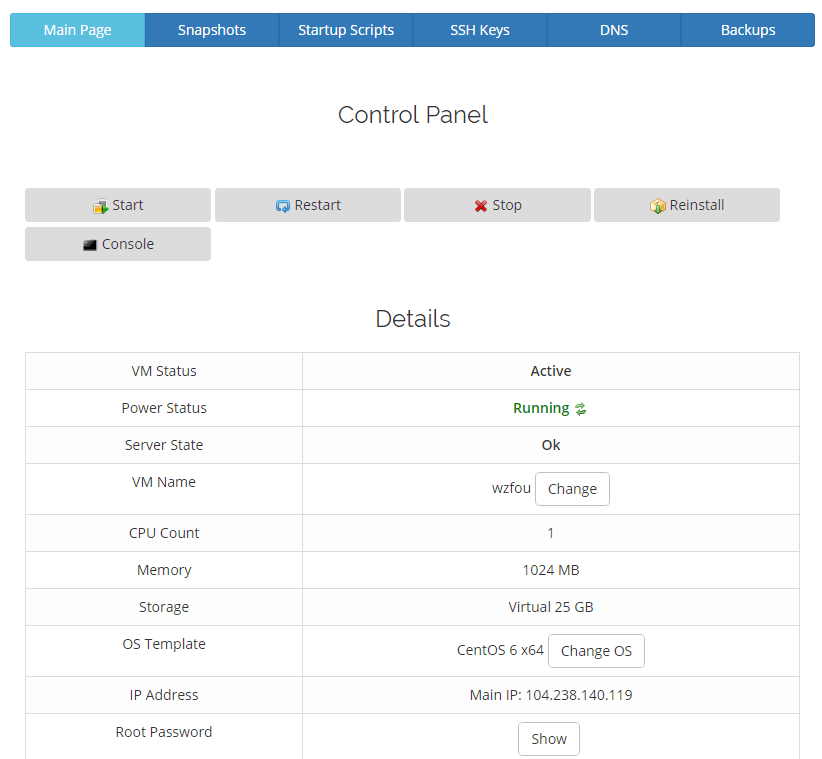
WHMCS es un sistema de ventas financieras muy poderoso. La última vez que compartí el panel de virtualización del servidor, SolusVM se puede utilizar para activar automáticamente los hosts VPS. Sin embargo, la premisa es que necesita su propio servidor, SolusVM es un software pago y el costo inicial es relativamente alto.
Vultr es un proveedor de host VPS extranjero que proporciona el módulo Vultr WHMCS, que puede ayudarle a activar automáticamente el host VPS en WHMCS. En otras palabras, puede distribuir el host VPS de Vultr en WHMCS. Los usuarios no necesitan ingresar a Vultr. Pueden encender y apagar, reinstalar el sistema, etc. directamente en WHMCS.
De hecho, WHMCS se puede integrar con proveedores de alojamiento famosos como Linode y Digitalocean. Por un lado, puede ayudar a los proveedores de alojamiento VPS a vender sus productos. Por otro lado, los distribuidores también pueden ganar dinero vendiendo VPS sin utilizar sus propios servidores. , lo cual es útil para ambas partes. Especialmente para algunos VPS que los usuarios domésticos no pueden comprar, la demanda sigue siendo bastante grande.
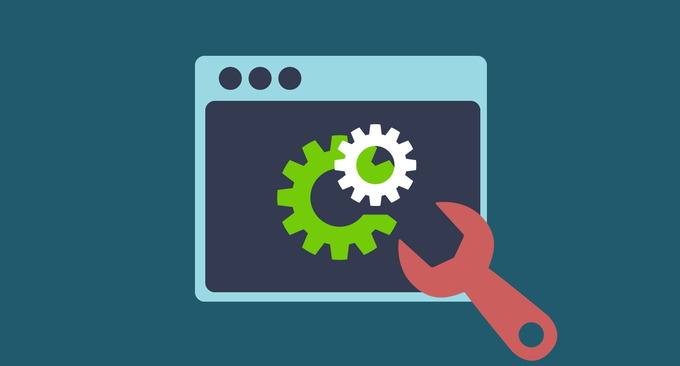
Para obtener más artículos sobre alojamiento VPS y programas de creación de sitios web, puede leer:
- Instalación y uso del panel de virtualización de servidores SolusVM: admite nueva administración de OpenVZ, KVM y Xen VPS
- Instalación y uso de VestaCP VPS sin tutorial y panel de control de host virtual viene con oficina de correos y sistema de resolución DNS
- Script de instalación con un solo clic de OneinStack: implemente fácilmente el certificado Let's Encrypt y configure el sitio HTTPS
PD: Actualizado el 3 de noviembre de 2019, Para obtener el último tutorial de instalación y uso del complemento del módulo WHMCS Vultr, consulte: El último tutorial de integración de WHMCS con Vultr: WHMCS vende y administra hosts Vultr VPS.
1. Preparativos antes de integrar Vultr
WHMCS. Para obtener tutoriales de instalación y uso de WHMCS, puede leer este artículo: Tutorial de instalación y uso de WHMCS: envío de correo electrónico de WHMCS y personalización de métodos de tema de plantilla de WHMCS.
Vultr. Requiere una cuenta Vultr: http://www.vultr.com/ y activa la función API. Esta función se puede encontrar en la información de la cuenta de Vultr.
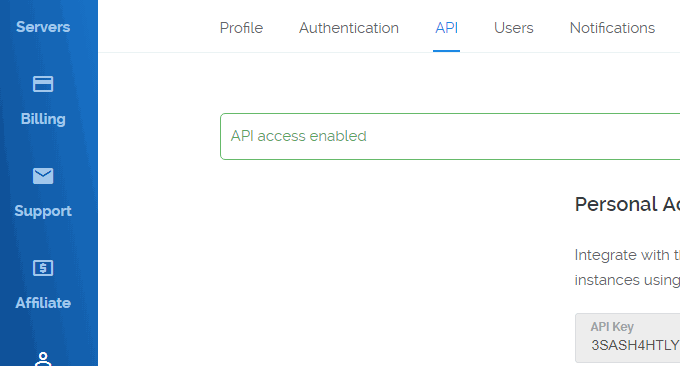
Complemento del módulo Vultr WHMCS. Dirección de descarga: https://github.com/vultr/whmcs-vultr/releases, cárguelo en el directorio de complementos de WHMCS y cree un nuevo directorio Vultr.
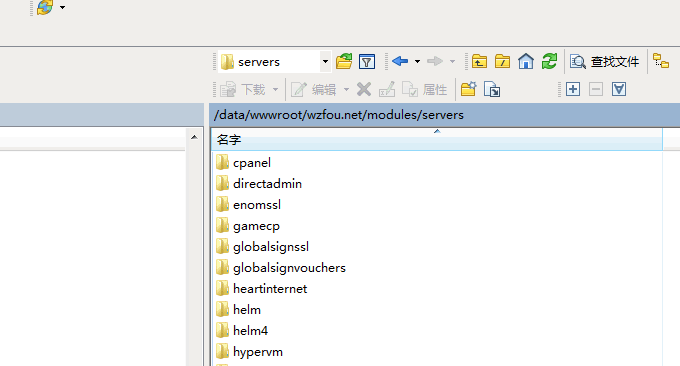
2. Tutorial de integración de WHMCS con Vultr
Añadir productos. Vaya a la configuración del producto WHMCS y haga clic en Agregar producto.
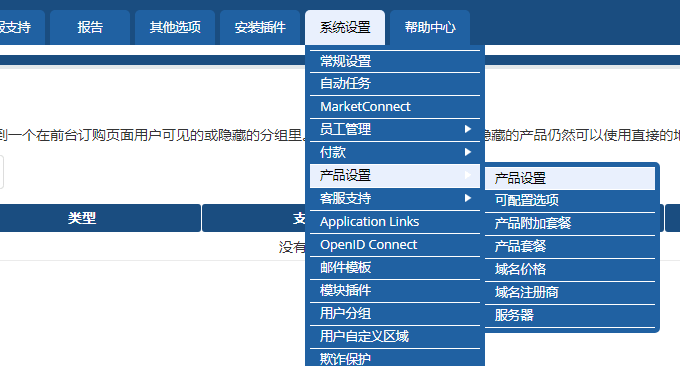
Agregar agrupación. Configure un grupo para productos, seleccione métodos de pago y más.
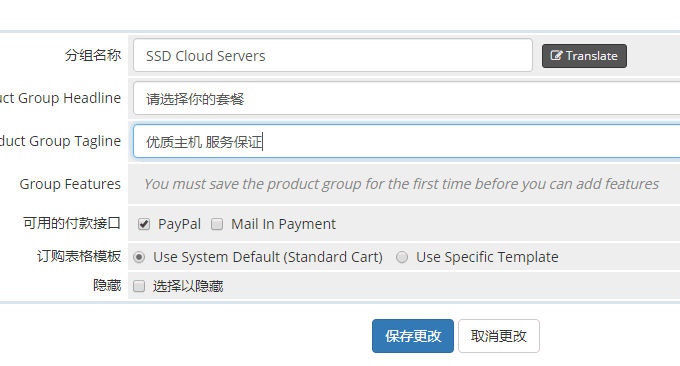
Crea un nuevo producto. El tipo de producto es VPS, seleccione el grupo de productos ahora mismo.
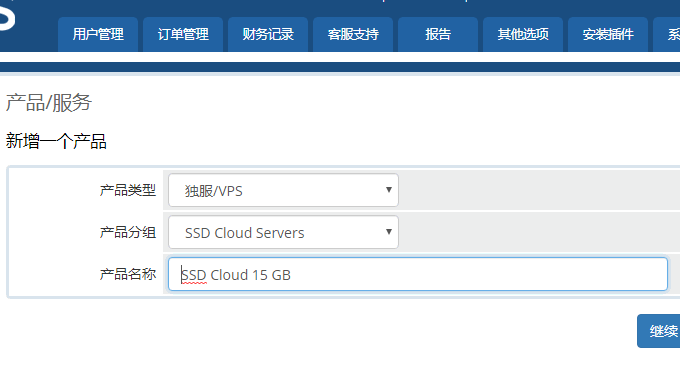
Precios de VPS. El precio de VPS incluye pago mensual, pago trimestral, pago anual, etc.
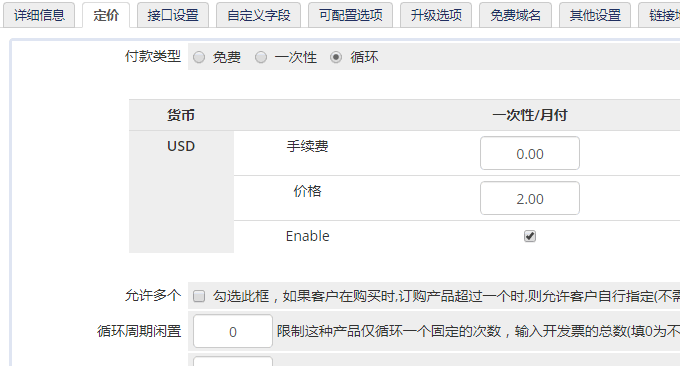
Configuración de la interfaz. Seleccione el módulo Vultr WHMCS que acaba de instalar en el tipo de interfaz, luego complete su API y guarde.
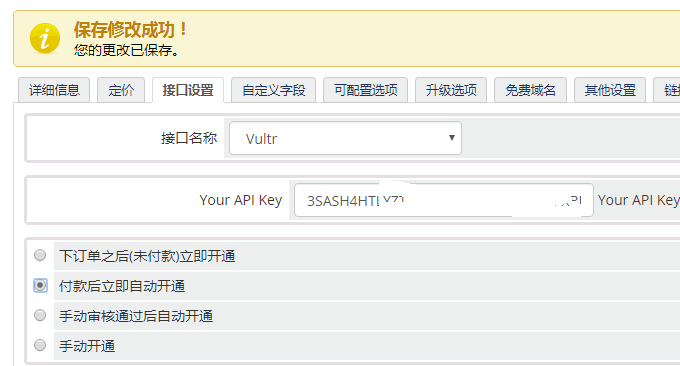
Agregar lista blanca. Vaya a la administración de API de Vultr para agregar una lista blanca de IP; de lo contrario, su WHMCS le indicará que la API es anormal.
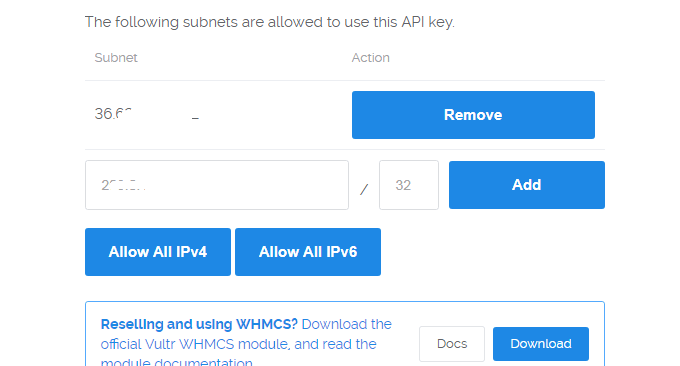
Después de que la conexión API sea exitosa, Opciones configurables: Haga clic en Generar predeterminado. Campos personalizados: Haga clic en Generar predeterminado.
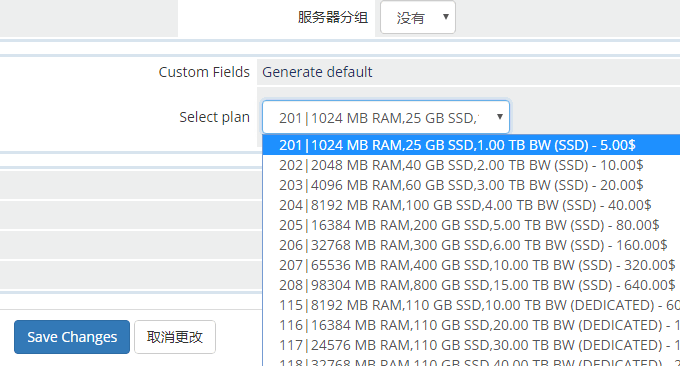
3. Métodos de configuración relacionados con WHMCS
Después de que WHMCS integre Vultr, es necesario personalizar varias configuraciones: instantáneas, actualizaciones, sistemas operativos, copias de seguridad automáticas, etc.
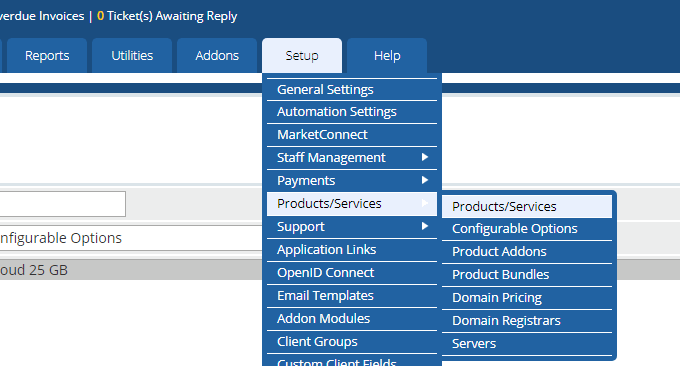
Ingrese a las opciones de configuración de WHMCS, puede configurar instantáneas, actualizaciones, sistemas operativos, copias de seguridad automáticas, etc., y guardarlas una vez completadas las configuraciones.
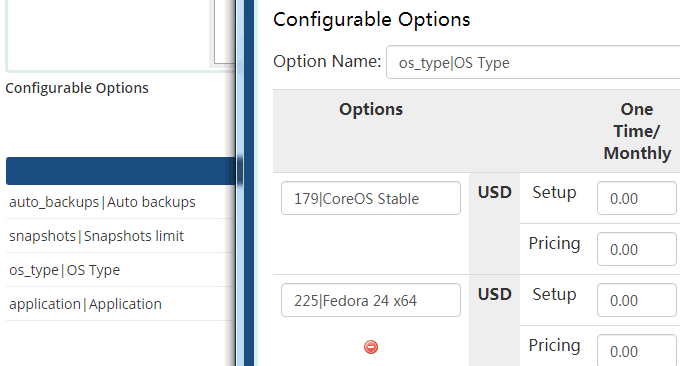
4. WHMCS integra el efecto Vultr
Abra WHMCS y podrá encontrar el producto VPS en el menú desplegable del producto.
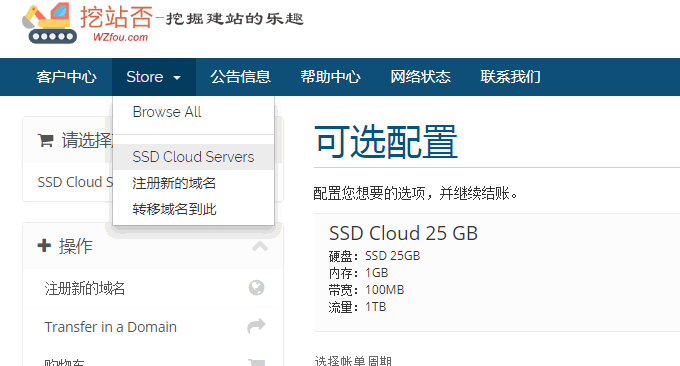
Después de hacer clic para comprar, los usuarios pueden elegir el sistema operativo, copia de seguridad automática, número de instantáneas, etc. entre las opciones de compra.
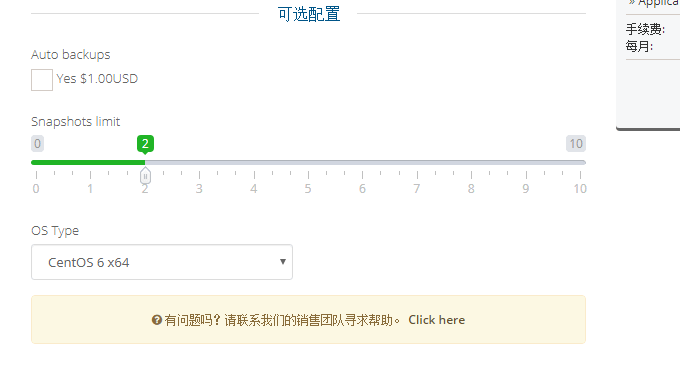
Al realizar el pago, serás redirigido a la página de Paypal o Alipay.
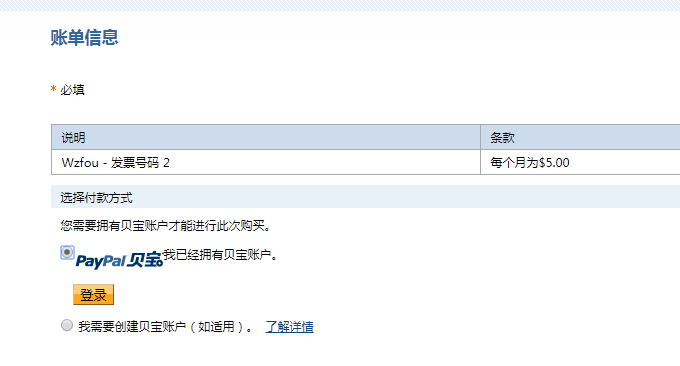
Una vez que el pago se haya realizado correctamente, puede activar el host VPS. Según su estrategia de activación, también puede revisar la activación manualmente.
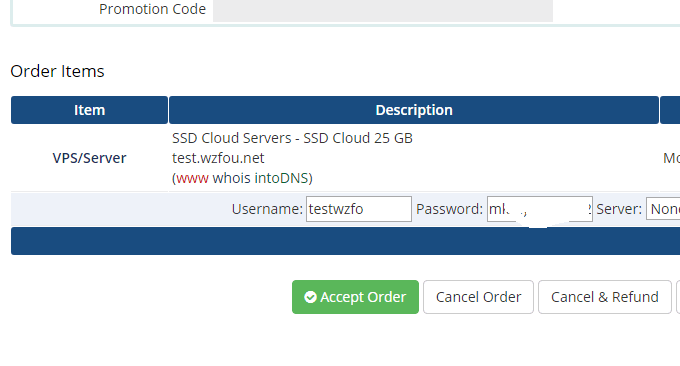
Después de la activación, el usuario aún debe iniciar sesión en la cuenta y seleccionar la sala de computadoras del host VPS para activar el VPS. (Click para agrandar)
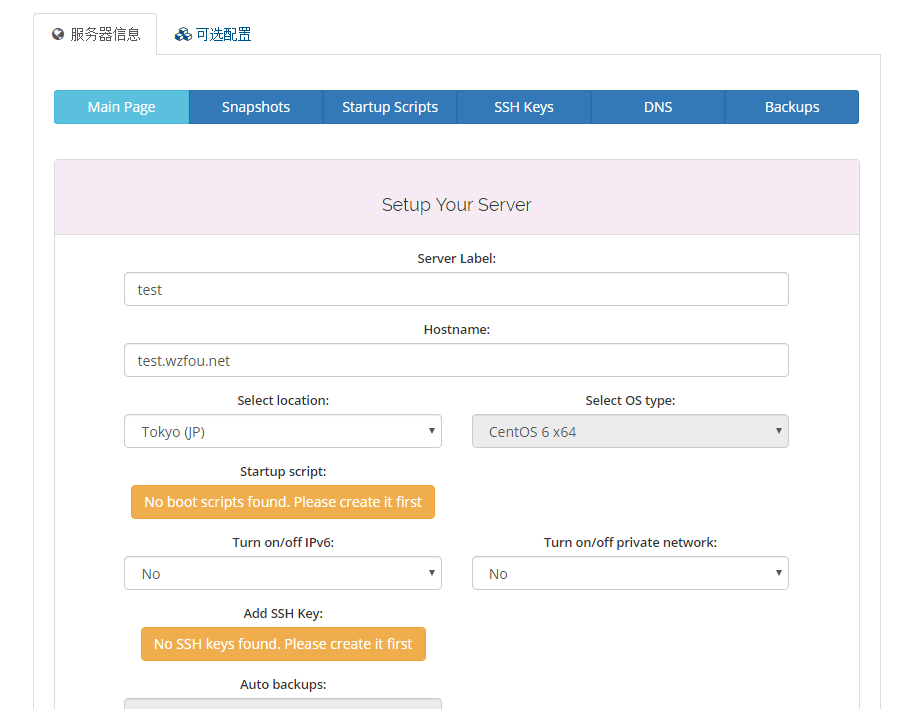
Este es el panel de administración del host VPS de WHMCS, que incluye encendido y apagado, reinstalación del sistema, instantáneas, contraseña de root, etc. (Click para agrandar)
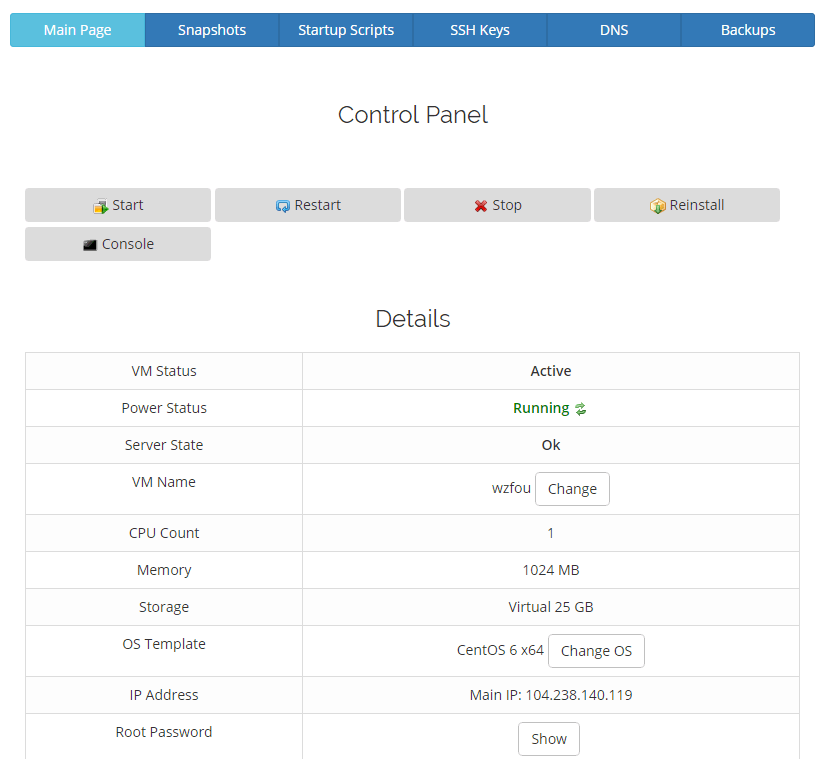
5. Resumen
Es muy sencillo integrar WHMCS con Vultr. La razón principal es que Vultr ha desarrollado oficialmente el complemento WHMCS, que todos pueden usar de forma gratuita y la compatibilidad es muy buena. Y eché un vistazo, y aunque hay complementos como Linode y digitalocean, todos requieren pago.
La mayor diferencia con tener su propio servidor independiente para distribuir hosts VPS, El mayor problema con WHMCS integrando Vultr es el precio, porque el precio dado por Vultr es el mismo que el del sitio web oficial, así que si lo redistribuye usted mismo, el precio también será un problema. Los bajos definitivamente son una pérdida.
